Découper une vidéo sur Android en plusieurs étapes
Apprenons à découper une vidéo sur un téléphone Android, car chaque système d'exploitation et chaque appareil ont leurs propres particularités et différentes interfaces.
-
Téléchargez votre fichier
Ouvrez Online Video Trimmer par Clideo dans n'importe quel navigateur. Sélectionnez l'un des enregistrements de votre pellicule en appuyant sur un volet bleu central. L'éditeur fonctionne non seulement avec Android mais aussi avec tous les autres systèmes d'exploitation.
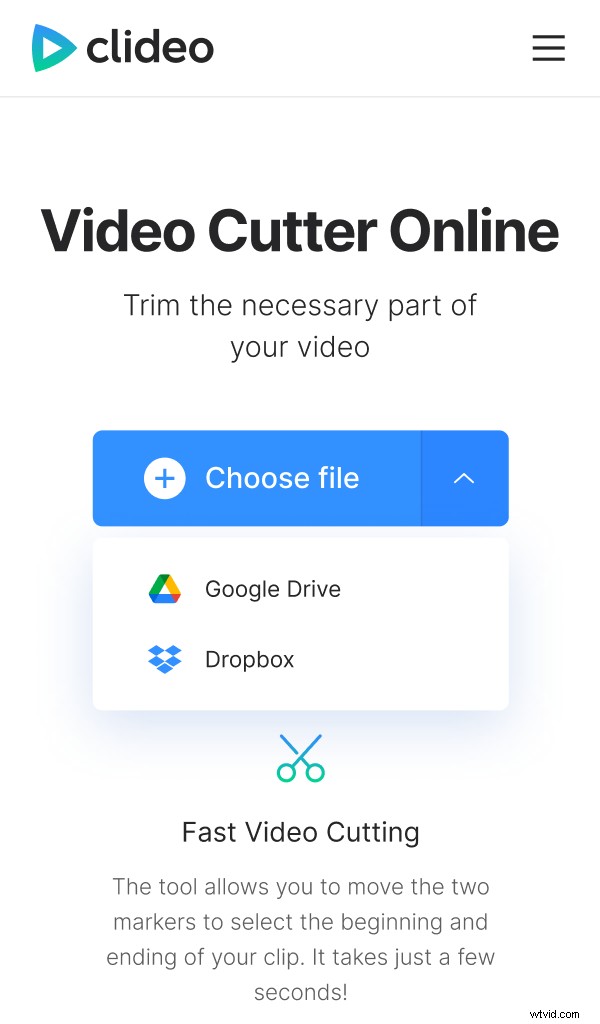
En appelant un menu déroulant, vous pouvez également exporter un fichier depuis Google Drive ou Dropbox. L'outil fonctionne gratuitement avec tous les fichiers jusqu'à 500 Mo. Il n'y a pas de limite de quantité !
-
Découper la vidéo sur Android
Il existe deux façons de couper l'enregistrement :définissez une heure de début/fin exacte dans les cases à droite ou utilisez les curseurs sous la vidéo initiale.
Choisissez d'abord l'intervalle nécessaire. Si vous cochez "Extraire la sélection", ce sera votre clip réel pour une édition ultérieure. N'oubliez pas de cocher les cases "Fade in" et "Fade out" pour de meilleurs visuels.
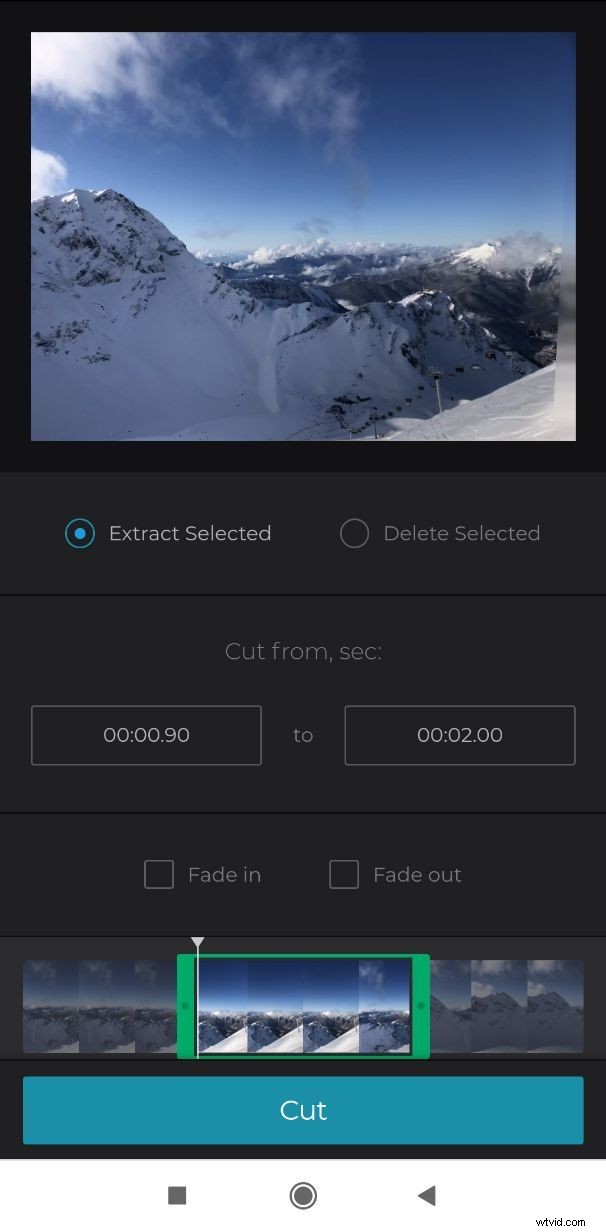
En appuyant sur "Supprimer la sélection", vous couperez une partie de la vidéo, elle sera exclue du film et le reste sera fusionné. Cochez une case "Crossfade" pour lui donner un aspect naturel. Cette option est pratique si vous souhaitez conserver l'enregistrement tel quel et ne supprimer qu'un moment du milieu.
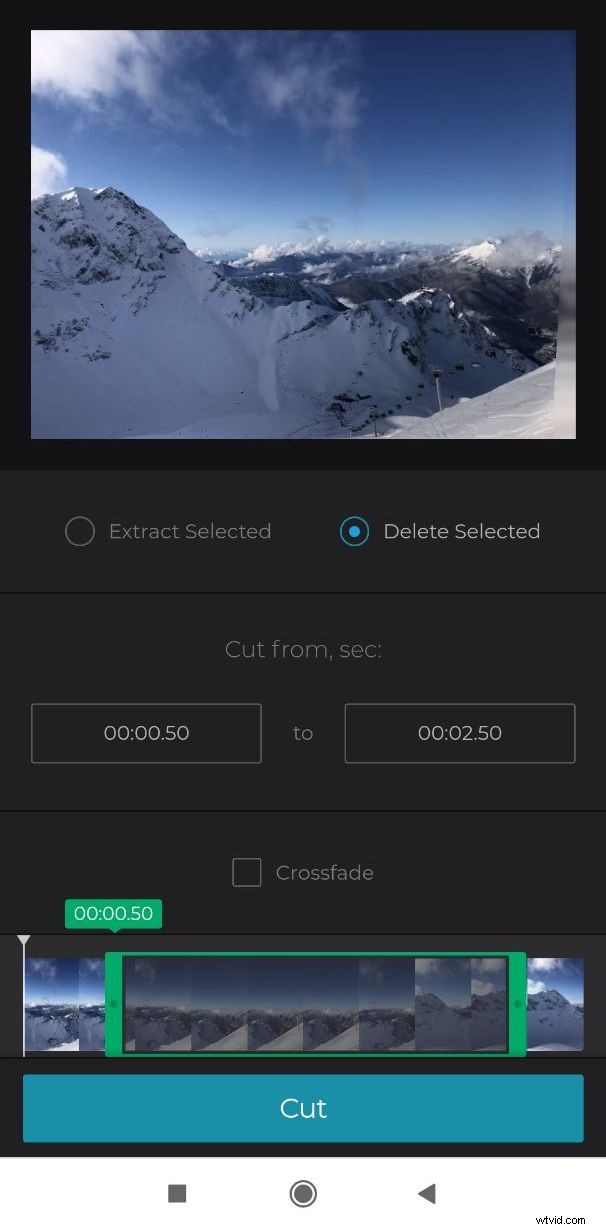
Sélectionnez le format de sortie ou conservez le format initial. Si vous décidez de le changer, vous aurez une liste de toutes les extensions vidéo modernes, y compris MP4, MOV, FLV, 3GP, AVI, etc.
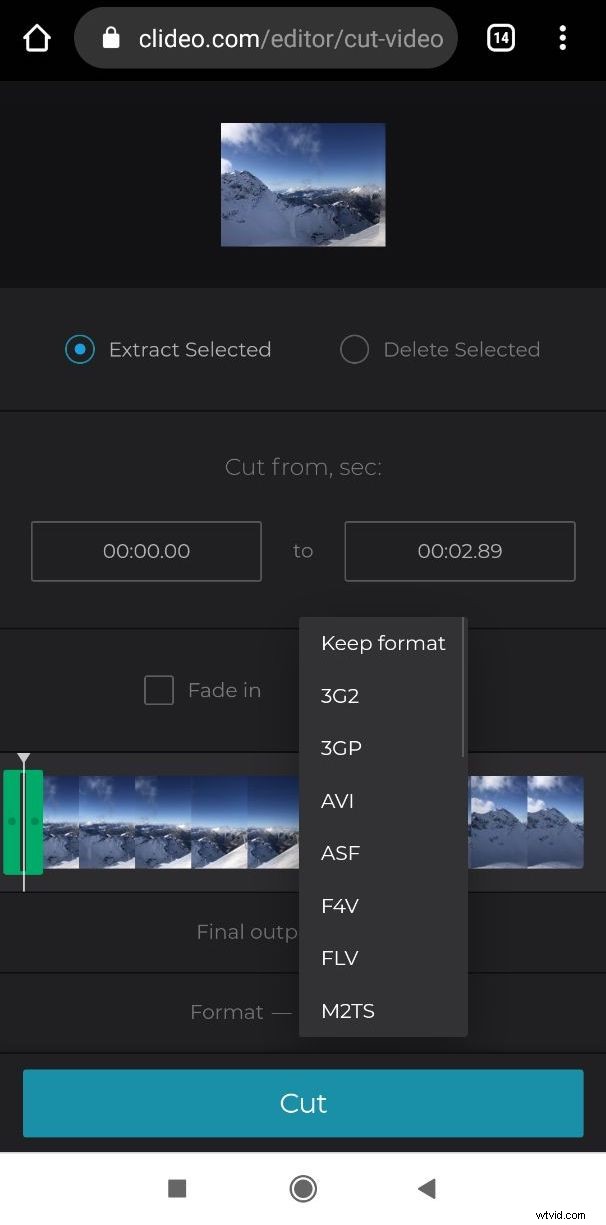
Cliquez sur le bouton "Couper" et attendez quelques secondes.
-
Enregistrez le résultat sur Android
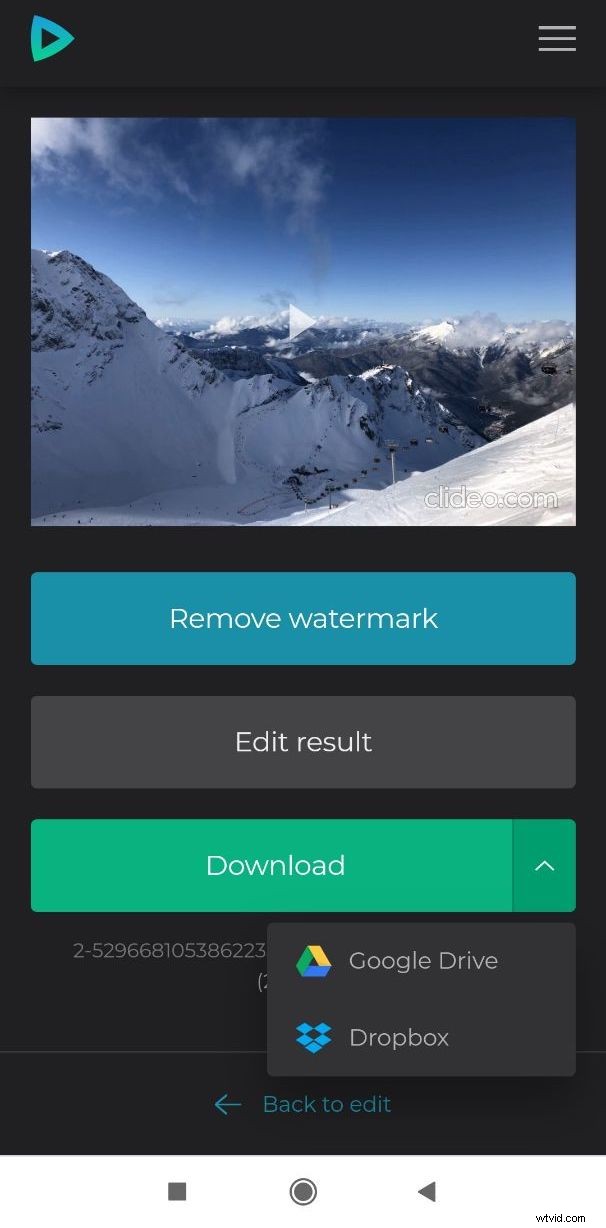
Lorsque l'enregistrement est traité, faites un bref examen et enregistrez-le sur votre smartphone Android ou tout autre appareil. Alternativement, vous pouvez le télécharger sur le cloud. Si le résultat est encore loin d'être idéal, cliquez sur "Retour au montage" et continuez à améliorer votre clip aussi longtemps que nécessaire.
